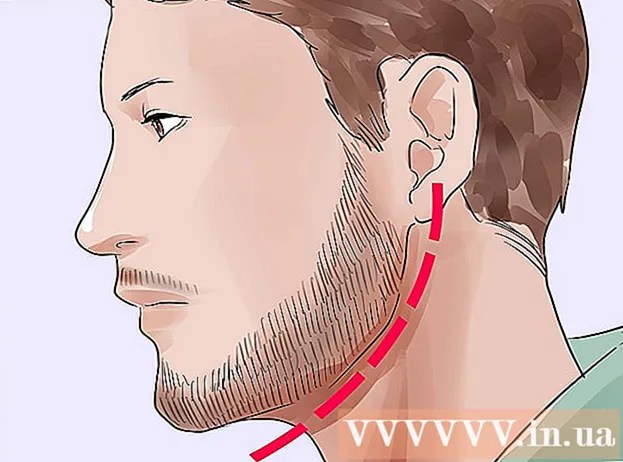Автор:
Louise Ward
Дата создания:
7 Февраль 2021
Дата обновления:
1 Июль 2024

Содержание
В этой статье wikiHow научит вас копировать музыку с компьютера на телефон или планшет Android. Вы можете загружать музыку прямо на веб-сайт Google Play Music или использовать компьютер Windows или Mac для передачи музыки на устройство Android.
Шаги
Метод 1 из 3. Используйте Google Play Music
(Запуск). Щелкните логотип Windows в нижнем левом углу экрана.
. Щелкните значок папки в нижнем левом углу начального окна.

Перейти в папку с музыкой. Откройте папку, в которой хранится ваша музыка, щелкнув ее в левой части окна проводника. Вы можете дважды щелкнуть дополнительную папку в главном окне проводника, чтобы перейти к папке, содержащей музыку.
Выберите музыку, которую хотите добавить. Щелкните и перетащите курсор мыши по песням, которые вы хотите выбрать, чтобы выделить их, или нажмите клавишу Ctrl и выберите каждую песню.
Щелкните вкладку Главная. Эта вкладка находится в верхнем левом углу окна проводника. Откроется панель инструментов под вкладкой. Главная.
Нажмите Скопировать в (Скопировать в). Этот значок в виде папки расположен в разделе «Упорядочить» на панели инструментов. Появится раскрывающееся меню.
Нажмите Выберите место (Выберите место). Эта опция находится внизу раскрывающегося меню.
Щелкните имя устройства Android. Эта папка должна появиться во всплывающем окне. Это расширение папки для отображения файлов на Android.
- Возможно, вам придется прокрутить вниз, чтобы увидеть имя Android.
Щелкните папку «Музыка». Эта опция находится в расширенной папке Android.
Нажмите Копировать (Копия). Эта кнопка находится внизу окна. Это операция копирования выбранных песен на устройство Android.
- Этот процесс займет некоторое время.
Отключите Android. Это безопасная операция при удалении Android с компьютера после копирования музыки. рекламное объявление
Метод 3 из 3. Скопируйте музыкальные файлы на Mac
Подключите Android к Mac. Используйте кабель для зарядки Android для подключения к USB-порту компьютера.
- Если на вашем Mac нет порта USB, вам необходимо приобрести переходник с USB-C на USB-3.0.
- Если Android попросит вас выбрать тип подключения, выберите Медиа-устройство (MTP) экран перед продолжением.
Откройте веб-браузер на Mac. Поскольку устройства Android не синхронизируются с вашим Mac, вам необходимо загрузить официальную программу, которая поможет Android подключиться к вашему Mac.
Откройте страницу передачи файлов Android. Перейдите на http://www.android.com/filetransfer/. Это адрес для открытия страницы загрузки.
Нажмите кнопку СКАЧАТЬ СЕЙЧАС (Скачать сейчас). Это зеленая кнопка посередине страницы. На ваше устройство будет загружен установочный файл Android File Transfer.
- В зависимости от настроек вашего браузера вам может потребоваться подтвердить загрузку или выбрать расположение архива, прежде чем вы начнете.
Установите Android File Transfer. Дважды щелкните файл DMG, проверьте файл в системных настройках (MacOS Sierra и выше), затем щелкните и перетащите значок Android File Transfer на ярлык «Приложения».
Откройте Finder. Это синий значок в виде лица на панели задач Mac.
Войдите в музыкальный магазин. Щелкните папку с музыкой в левой части окна Finder. Вы можете дважды щелкнуть дополнительную папку в главном окне Finder, чтобы перейти к месту сохранения музыки.
Выберите песню, которую хотите добавить. Щелкните и перетащите курсор по тексту, чтобы выделить его, или удерживайте клавишу ⌘ Команда и щелкните, чтобы выбрать каждое сообщение.
Нажмите редактировать (Редактировать). Эта опция находится в верхнем левом углу экрана Mac. Появится раскрывающееся меню.
Нажмите Копировать (Копия). Вы можете найти эту опцию прямо вверху меню. редактировать. Это операция по копированию выбранной музыки.
Откройте Android File Transfer. После этого вы увидите папки Android, включая папку «Музыка», перечисленные в окне передачи файлов Android.
Дважды щелкните папку «Музыка». Папка будет в центре окна Android File Transfer. Это откроет папку «Музыка».
Нажмите кнопку редактировать, затем щелкните Вставить элементы (Вставить содержимое). Вы можете найти варианты Вставить элементы прямо вверху меню редактировать. Это операция копирования музыки на ваше устройство Android. После завершения процесса вы можете безопасно отключить телефон от компьютера и начать слушать музыку.
- Это может занять некоторое время.
Совет
- Музыка, скопированная на устройство Android, может запускаться на любом музыкальном плеере, доступном в Play Store.
Предупреждение
- Каждая учетная запись Google Play Music имеет ограничение в 50 000 песен.